
Contenido
- Cómo utilizar el almacenamiento optimizado en Mac
- Cómo usar Store en iCloud para liberar espacio
- Cómo optimizar el almacenamiento en Mac
- Cómo vaciar automáticamente la basura en Mac
- Cómo reducir el desorden en tu Mac
- Instalar si tiene problemas con OS X El Capitan y problemas con macOS Sierra
Le mostraremos cómo utilizar el almacenamiento optimizado para liberar espacio en su Mac que ejecuta macOS Sierra.
Es fácil quedarse sin espacio en su Mac, especialmente con discos duros de arranque sólido más pequeños en la MacBook, MacBook Pro y MacBook Air. Esta es la forma de liberar espacio en tu Mac sin hacer hincapié en qué archivos son seguros para eliminar.
Con la nueva configuración de almacenamiento optimizado, es tan fácil liberar espacio en su Mac como desordenarla.

Cómo liberar espacio en Mac con la función MacOS Sierra Storage Optimize.
En la actualización gratuita de macOS Sierra hay una nueva herramienta que optimiza el almacenamiento en tu Mac. Esto incluye
- Eliminar copias locales de archivos almacenados de forma segura en iCloud
- Eliminar automáticamente películas y programas de televisión que ya has visto
- Almacenar la mayor parte de su biblioteca de fotos en la nube
- Vaciando la basura automáticamente
- Reduce el desorden al mostrarte los archivos que deseas eliminar
Cómo utilizar el almacenamiento optimizado en Mac
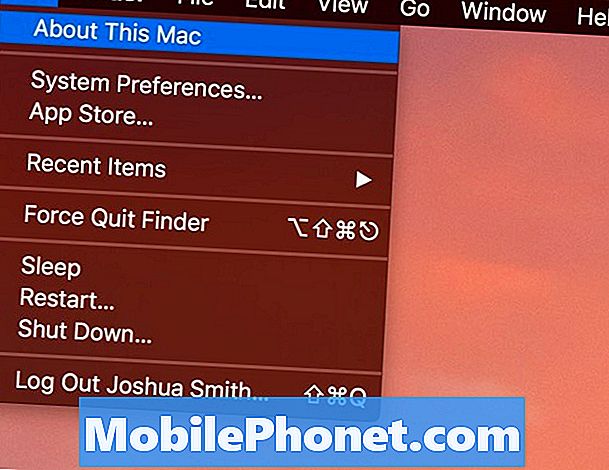
Cuando se quede sin espacio en su Mac que ejecuta macOS Sierra, recibirá una notificación para utilizar el almacenamiento optimizado. También puede abrirlo antes de que esto suceda usando las instrucciones a continuación.
- Haga clic en el ícono de Apple en la esquina superior izquierda de la pantalla de su Mac.
- Haga clic en Acerca de esta Mac.
- Haga clic en Almacenamiento en el centro de la ventana.
- Haga clic en Detalles.
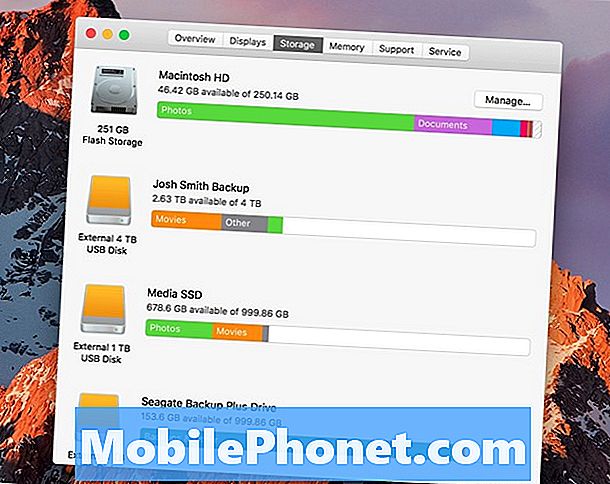
Elija Almacenamiento y luego Administrar.
Esto inicia la configuración de almacenamiento optimizado y las herramientas que puede utilizar para liberar espacio en su Mac en unos minutos.
Cómo usar Store en iCloud para liberar espacio
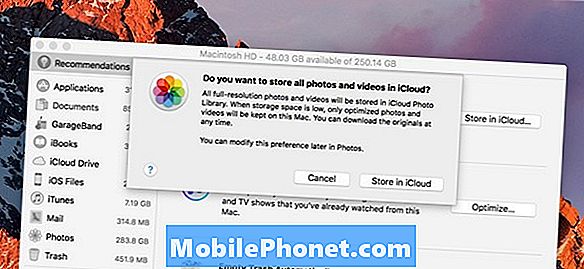
Almacena archivos y fotos en iCloud para liberar espacio en tu Mac.
Puedes elegir almacenar en iCloud todas tus fotos y videos a resolución completa. Esto dejará una versión optimizada más pequeña en su computadora, y necesitará una conexión a Internet para obtener acceso a la copia de resolución completa. Esta configuración también incluye soporte para sincronizar sus carpetas de Escritorio y Documentos con iCloud.
Si quieres almacenar tus fotos en iCloud haga clic en Almacenar en iCloud y luego en Almacenar en iCloud nuevamente.
Puede cambiar esta configuración en la aplicación Fotos si cambia de opinión. Si ya almacenas tus fotos en la biblioteca de fotos de iCloud, es probable que no uses más almacenamiento de iCloud.
Dependiendo de lo que ya hayas encendido, puedes ver una pantalla ligeramente diferente aquí.
Cómo optimizar el almacenamiento en Mac
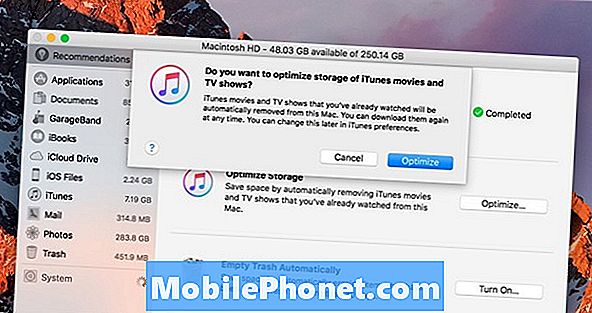
Optimizar el almacenamiento en macOS Sierra para liberar espacio.
A continuación, puede hacer clic en un botón para optimizar el almacenamiento en Mac. Esto se relaciona específicamente con iTunes y ayudará a algunos usuarios más que a otros. Desafortunadamente, no eliminará las copias antiguas de aplicaciones de su computadora, pero le ayudará a liberar espacio en otras áreas. Esto también solo mantendrá los archivos adjuntos de los mensajes recientes en su computadora.
Haga clic en Optimizar y luego en Optimizar de nuevo. y eres bueno para ir
Cómo vaciar automáticamente la basura en Mac
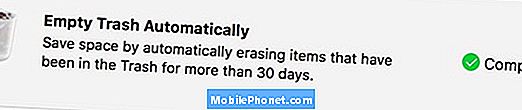
Vacía automáticamente la basura de tu Mac para liberar espacio.
Cuando borras algo, todavía está en tu Mac hasta que vacías la papelera. Ahora puede configurar la Mac para vaciar automáticamente la Papelera de los elementos con más de 30 días. Esta es una buena cantidad de tiempo para mantener los archivos eliminados.
Simplemente haga clic en Activar ... y vuelva a encender y esto es configuración.
Cómo reducir el desorden en tu Mac
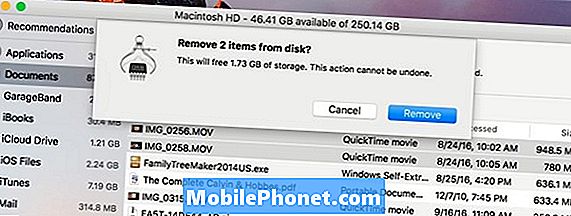
Borre rápidamente los archivos que ya no necesita en Mac.
La última forma de liberar espacio en tu Mac es reducir el desorden. Puede hacer clic en Revisar archivos y podrá ver archivos grandes, su carpeta de descargas o ir directamente a un explorador de archivos de sus carpetas más grandes.
En esta pantalla puede encontrar los archivos que ya no necesita y enviarlos a la papelera, donde se eliminarán automáticamente en 30 días si tiene esa configuración activada.
5 razones para no instalar macOS Sierra y 9 razones para hacerlo















